HOME > iPhone > iPhoneの使い方 > Apple Payの使い方 >
本ページ内には広告が含まれます
ここではiPhoneでApple Payにセゾンカードを登録(追加)する方法を紹介しています。
![]() iPhoneの「Wallet」アプリで、Apple Payにクレディセゾンが発行するクレジットカード『セゾンカード』『UCカード』を追加します。セゾンカード・UCカードをApple Payに追加することで、QUICPayが利用できる店舗での支払いやSuicaへのチャージ、対応アプリ内やWeb上でのオンライン決済に使用することが可能です。
iPhoneの「Wallet」アプリで、Apple Payにクレディセゾンが発行するクレジットカード『セゾンカード』『UCカード』を追加します。セゾンカード・UCカードをApple Payに追加することで、QUICPayが利用できる店舗での支払いやSuicaへのチャージ、対応アプリ内やWeb上でのオンライン決済に使用することが可能です。
* Apple Payの利用にはiOS10.1以降、店舗・交通機関での利用にはiPhone 7/7 Plus以降が必要です。
目次:
![]() セゾンカードでのApple Payの利用について
セゾンカードでのApple Payの利用について
![]() iPhoneの「Wallet」アプリでApple Payにセゾンカードを追加する
iPhoneの「Wallet」アプリでApple Payにセゾンカードを追加する
![]() iPhoneのApple Payに追加したセゾンカードで支払いをする
iPhoneのApple Payに追加したセゾンカードで支払いをする
![]() iPhoneの「Wallet」アプリでApple Payからセゾンカードを削除する
iPhoneの「Wallet」アプリでApple Payからセゾンカードを削除する
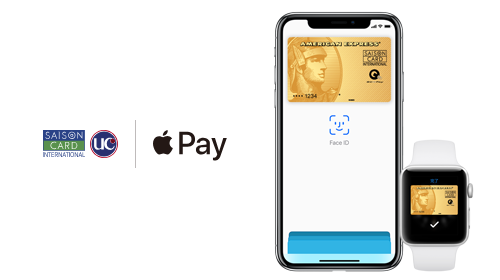
![]() 全国の「QUICPay」加盟店で利用可能
全国の「QUICPay」加盟店で利用可能
セゾンカード・UCカードを登録したApple Payは「QUICPay」加盟、および国際ブランドが提供する非接触IC型決済加盟のお店で利用できます。また、Apple Pay対応のアプリ内・Web上でのオンライン決済でも利用可能です。
* 国際ブランドが提供する非接触IC型決済加盟店での利用にはiOS11.0以降・watchOS4.0以降が必要です。
![]() Apple Payでの支払いでも永久不滅ポイントが貯まる
Apple Payでの支払いでも永久不滅ポイントが貯まる
永久不滅ポイント対象カードの場合は、QUICPay加盟店での支払いやSuicaのチャージでも請求時にポイントが付与されます。
![]() Apple PayのSuica/PASMOにチャージ可能
Apple PayのSuica/PASMOにチャージ可能
セゾンカード・UCカードでは、「Wallet」アプリからApple PayのSuicaにチャージできます。またSuica/PASMOチャージもポイント対象となります。
iPhoneの「Wallet」アプリで『セゾンカード』『UCカード』をApple Payに追加・登録します。
1. iPhoneの「Wallet」アプリでカードの追加画面を表示する
iPhoneのホーム画面から「Wallet」アプリを起動し、画面上部の[ + ]アイコンをタップします。カードの追加画面を表示して「続ける」をタップします。
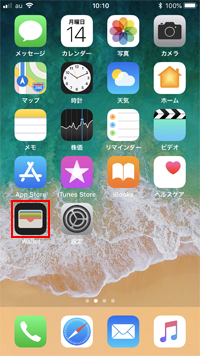
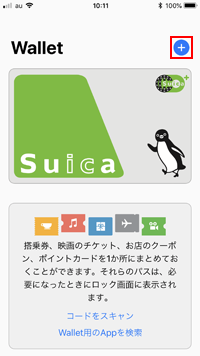
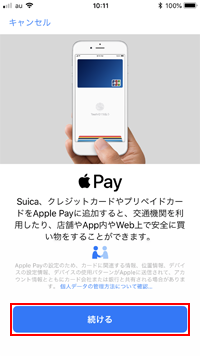
2. iPhoneのカメラでセゾンカードの情報を読み取る
追加するカードの種類画面から「クレジット/プリペイドカード」を選択するとカメラが起動します。画面上の枠内にセゾンカード・UCカードを入れることでカード情報が読み取られるので「次へ」をタップします。
* カメラでセゾンカード・UCカードを読み取れない場合は下部の「カード情報を手動で入力」をタップして、カード情報を手動で入力します。
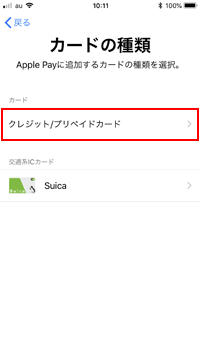
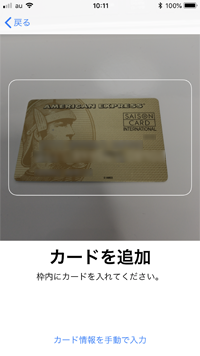
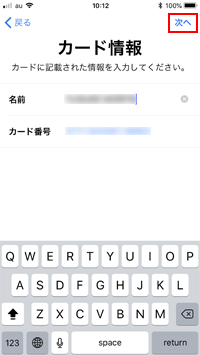
3. セキュリティコードを入力して利用条件に同意する
セキュリティコードなど残りのカード情報を入力して、「次へ」をタップします。利用条件を確認し、「同意する」をタップすることで、セゾンカード・UCカードを追加することができます。
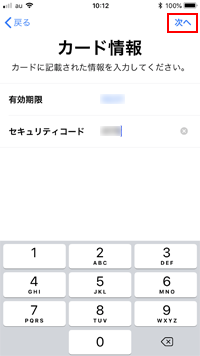
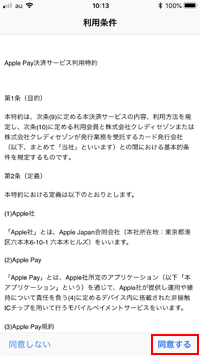
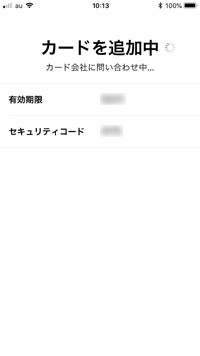
4. 追加したセゾンカードの認証方法を選択する
追加したセゾンカード・UCカードの認証方法の選択画面が表示されるので、「SMS」または「電話(クレディセゾンに発信)」から選択します。SMS認証を選択した場合は、「メッセージ」アプリに届くSMSから"認証コード"を確認します。
* Apple Payに追加されたセゾンカード・UCカードは「QUICPay」に自動的に割り振られ、QUICPay加盟店で利用できます。

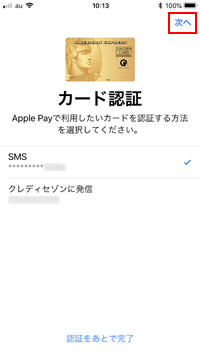
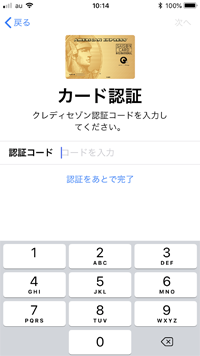
5. クレディセゾンからのSMSで認証コードを確認・入力する
iPhoneのホーム画面から「メッセージ」アプリを起動し、クレディセゾンから届くSMSを確認します。メッセージ内のSMSから"認証コード"を確認し、「Wallet」アプリで認証コードを入力します。
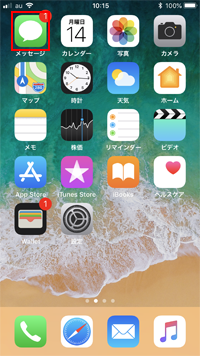
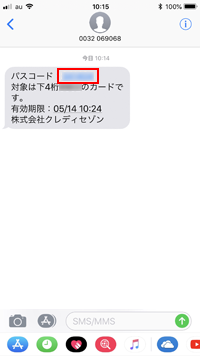
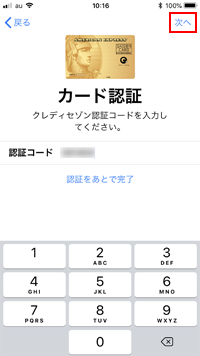
6. 認証が完了するとApple Payでセゾンカードが利用可能になる
認証コードを入力するとアクティベート完了となり、セゾンカード・UCカードがApple Payで利用可能になります。

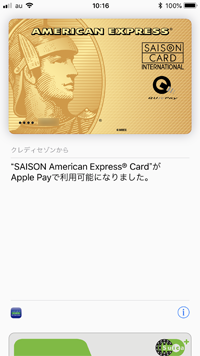
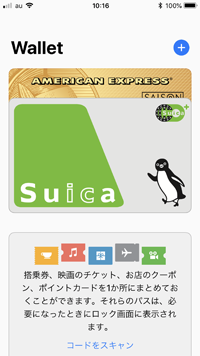
iPhoneでApple Payに追加したセゾンカード・UCカードは、お店での支払いやSuicaのチャージ、対応アプリやWeb上での支払いに利用できます。
![]() Apple Payに追加したセゾンカードをお店での支払いに利用する
Apple Payに追加したセゾンカードをお店での支払いに利用する
iPhoneのApple Payに追加したセゾンカード・UCカードをお店(QUICPay加盟店舗)での買い物の支払いに利用したい場合は、「Wallet」アプリからセゾンカード・UCカード選択します。「Touch ID」や「Face ID」などでの認証後にお店等の非接触リーダーにかざすことで支払いを行うことができます。
![]() iPhoneのApple Payに追加したセゾンカード・UCカードをお店(QUICPay加盟店舗)での買い物の支払いに利用する方法については「お店での支払いにiPhoneのApple Pay(クレジットカード)を利用する」をご覧下さい。
iPhoneのApple Payに追加したセゾンカード・UCカードをお店(QUICPay加盟店舗)での買い物の支払いに利用する方法については「お店での支払いにiPhoneのApple Pay(クレジットカード)を利用する」をご覧下さい。
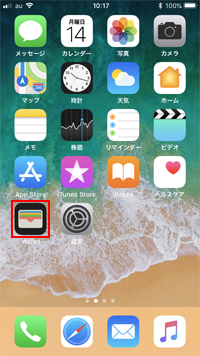
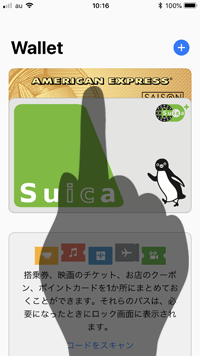
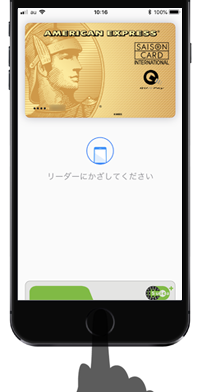
![]() Apple Payに追加したセゾンカードでSuicaをチャージする
Apple Payに追加したセゾンカードでSuicaをチャージする
iPhoneのApple Payに追加したセゾンカード・UCカードから、Apple Payに追加している『Suica』をチャージすることも可能です。
![]() iPhoneの「Wallet」アプリで、セゾンカード・UCカードから『Suica』をチャージする方法については「iPhoneでApple PayのSuicaにクレジットカードからチャージする」をご覧下さい。
iPhoneの「Wallet」アプリで、セゾンカード・UCカードから『Suica』をチャージする方法については「iPhoneでApple PayのSuicaにクレジットカードからチャージする」をご覧下さい。
![]() Apple Payに追加したセゾンカードをアプリ内・Web上での支払いに利用する
Apple Payに追加したセゾンカードをアプリ内・Web上での支払いに利用する
iPhoneのApple Payに追加したセゾンカード・UCカードは、Apple Payに対応した一部のアプリ/Webサイト上での支払いに利用できます。
![]() iPhoneのApple Payに追加したセゾンカード・UCカードでSafariのサイト上での支払いをする方法については「iPhoneでSafariのWebサイト上での支払いにApple Payを利用する」をご覧下さい。
iPhoneのApple Payに追加したセゾンカード・UCカードでSafariのサイト上での支払いをする方法については「iPhoneでSafariのWebサイト上での支払いにApple Payを利用する」をご覧下さい。
![]() iPhoneのApple Payに追加したセゾンカード・UCカードでアプリ内の支払いをする方法については「iPhoneのアプリ内の支払いでApple Payを利用する」をご覧下さい。
iPhoneのApple Payに追加したセゾンカード・UCカードでアプリ内の支払いをする方法については「iPhoneのアプリ内の支払いでApple Payを利用する」をご覧下さい。
iPhoneのApple Payに追加したセゾンカード・UCカードを削除するには、「Wallet」アプリからセゾンカード・UCカードを選択して画面下部の[ i ]アイコンをタップします。
「情報」タブから「カードを削除」をタップして、「削除」を選択することでApple Payからセゾンカード・UCカードを削除できます。なお、カードを削除すると利用明細も削除されます。
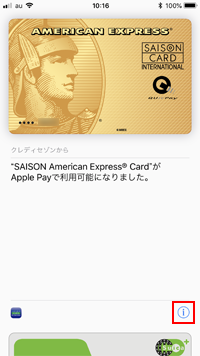
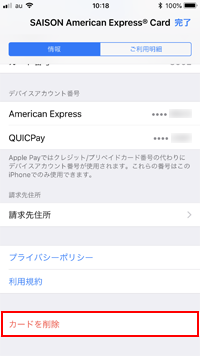
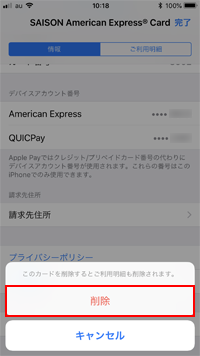
![]() 関連情報
関連情報
【Amazon ブラックフライデー】Apple製品がお買い得セール
更新日時:2025/11/27 11:00
【Amazon】人気のKindleマンガ
更新日時:2025/11/27 11:00